AI 도구가 도처에 있는 만큼, 우리는 디지털 세계가 빠르게 발전하고 있다는 데 동의해야 합니다. Google은 이제 자체 AI 챗봇 Gemini를 보유하고 있으며, 이는 여러 가지 일을 도울 수 있습니다.
지금까지 우리는 Gemini AI에 대한 많은 글을 공유하며 AI 챗봇의 사용법을 설명했습니다. 오늘은 Gemini Mentions에 대해 논의하고 그것이 어떻게 유익한지 알아보겠습니다.
보여주다
제미니 멘션이란?
Gemini Mention은 Google의 AI 챗봇에 더 쉽고 빠르게 접근할 수 있도록 하는 기능입니다. @Gemini Mention을 사용하면 Google의 AI 챗봇에 빠르게 접근할 수 있습니다.
Chrome 주소창에서 Gemini를 언급하면 AI 도구와 직접 대화할 수 있습니다. @Gemini 언급은 계정에서 이미 활성화된 모든 확장 프로그램을 태그하는 데에도 사용할 수 있습니다.
Google Chrome 주소 표시줄에서 @Gemini 멘션을 어떻게 사용하나요?
Google의 AI 챗봇에 빠르게 액세스하려면 Chrome 주소 표시줄에서 @Gemini 멘션을 사용하는 방법을 알아야 합니다.
@Gemini 멘션을 사용하면 원래 챗봇 페이지를 열지 않고도 Google Gemini 서비스에 액세스할 수 있습니다.
Chrome 주소창에서 바로 Google Gemini 서비스에 액세스하려면 다음 간단한 단계를 따르세요.
1. 컴퓨터에서 Google Chrome 웹 브라우저를 실행합니다.
2. 웹 브라우저가 열리면 주소창에 @Gemini를 입력합니다.
3. 결과 목록에서 쌍둥이자리와 채팅 옵션을 선택하세요.
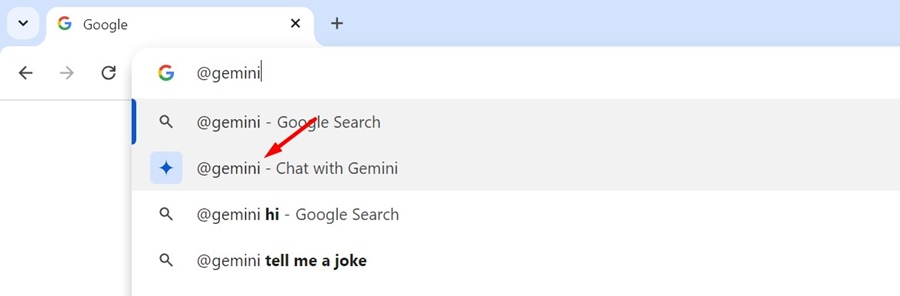
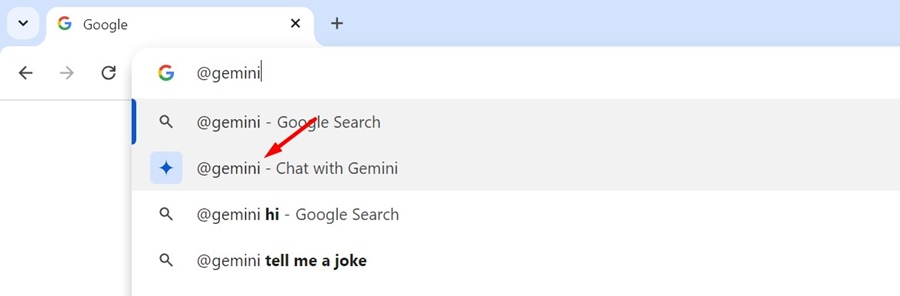
4. 주소창에서 Chat with Gemini 액션이 선택됩니다. 이제 텍스트 프롬프트를 입력하고 Enter를 누를 수 있습니다.
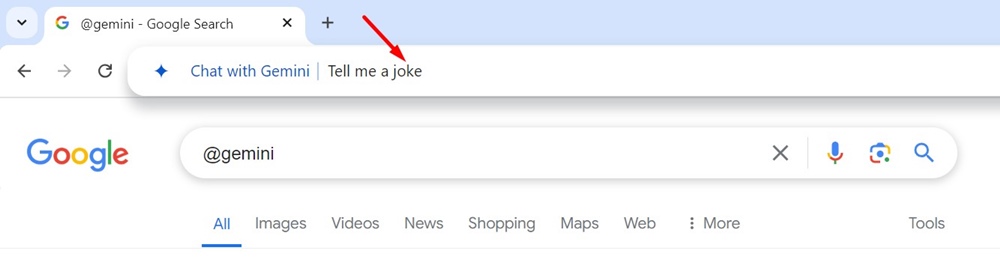
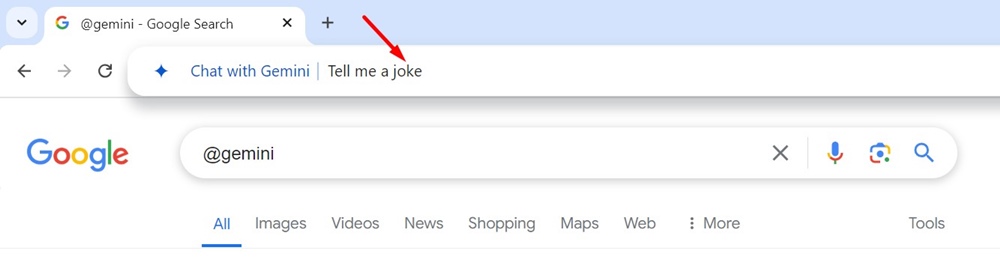
5. 텍스트 프롬프트를 입력하면 Chrome이 자동으로 Gemini 서비스를 엽니다.
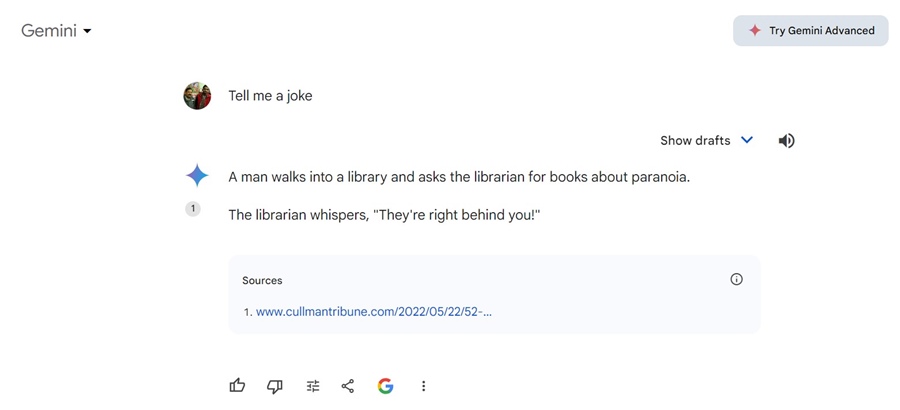
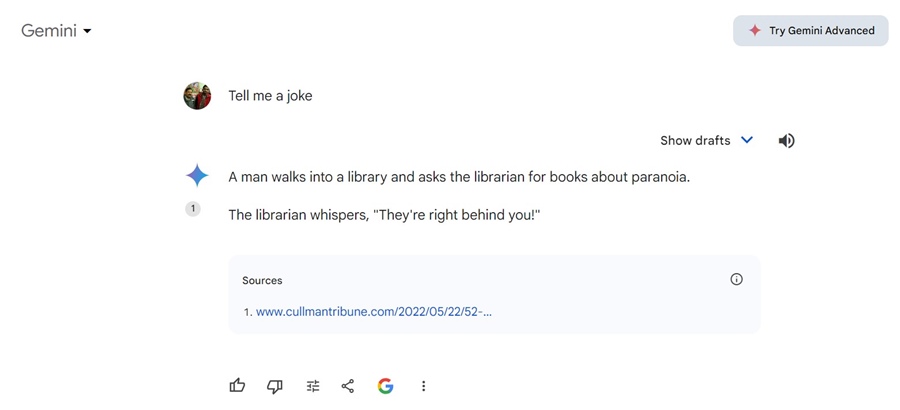
Gemini AI 인터페이스에서 Gemini Mentions을 어떻게 사용하나요?
Gemini Mentions를 사용하여 계정에서 이미 활성화된 확장 프로그램을 태그할 수 있습니다. Gemini AI 인터페이스에서 Gemini Mentions를 사용하려면 다음 단계를 따르세요.
1. Google Chrome 웹 브라우저를 실행하고 여기를 방문하세요. 웹 페이지.
2. Google 계정으로 로그인하여 Gemini AI 챗봇에 접속하세요.
3. 왼쪽 하단에서 설정을 선택하고 확장 프로그램을 클릭하세요.
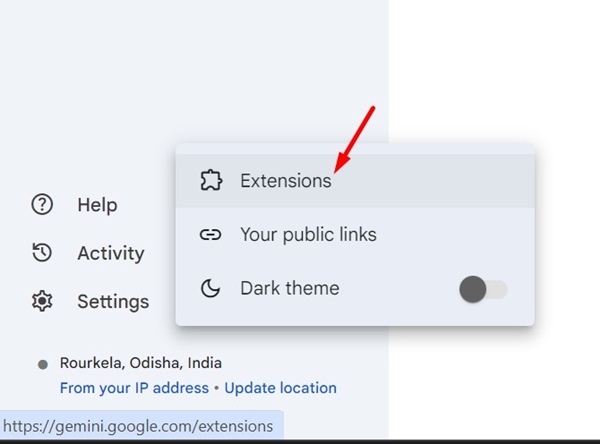
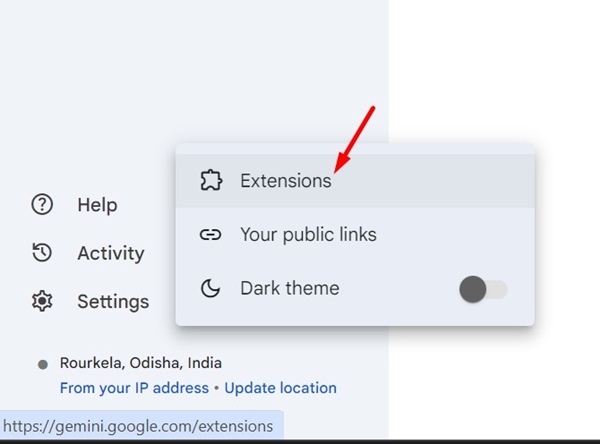
4. 다음 화면에서 채팅에서 언급하려는 확장 프로그램을 활성화하세요.
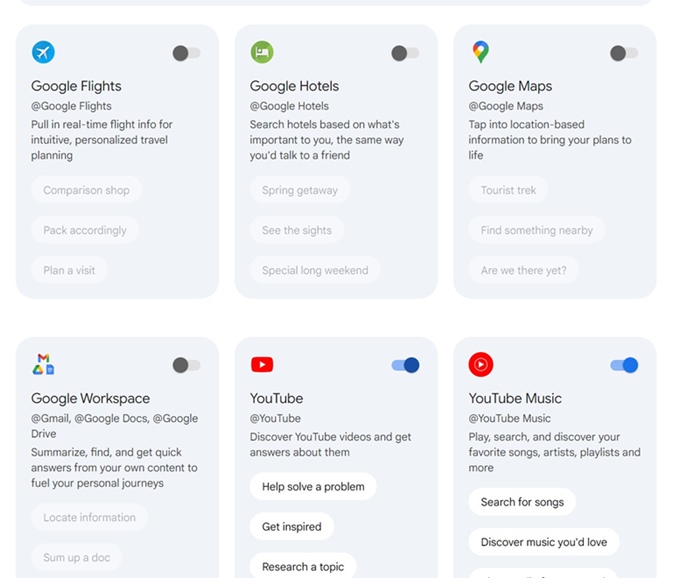
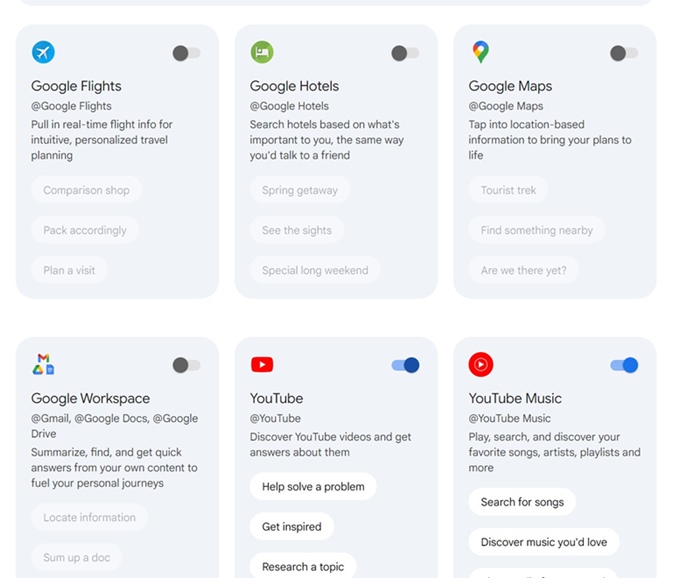
5. 채팅 화면으로 이동하여 @ 다음에 활성화한 확장 프로그램 이름을 입력합니다. 예를 들어, @Youtube 빠른 수면을 위한 편안한 비디오를 제안합니다.
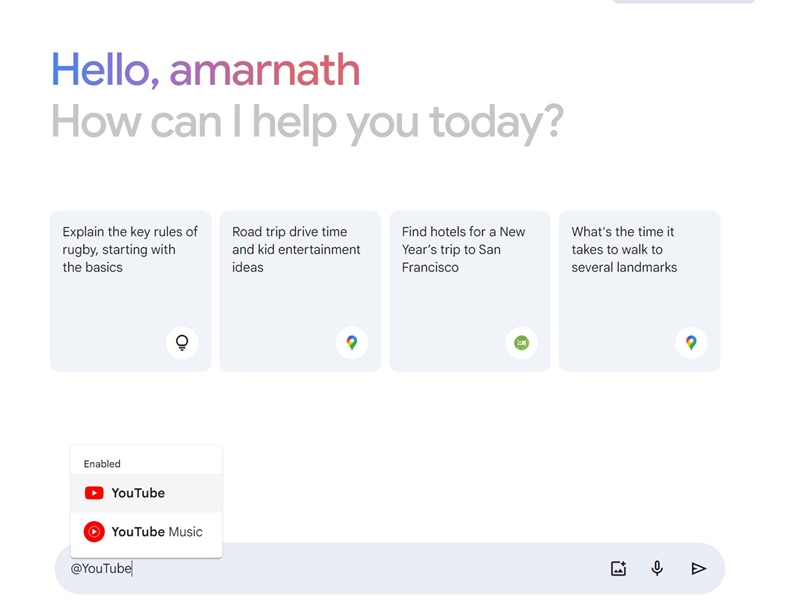
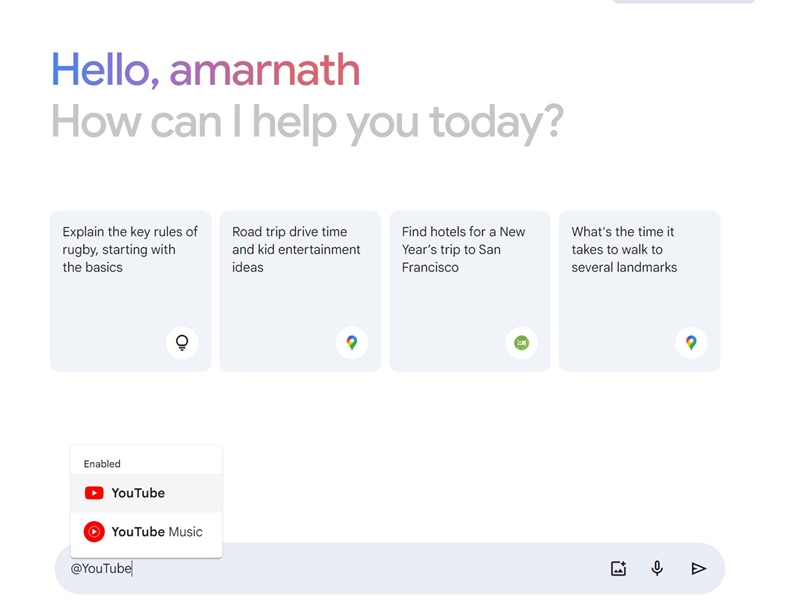
6. Google Gemini는 귀하가 언급한 확장 프로그램을 사용하여 답변을 제공합니다.
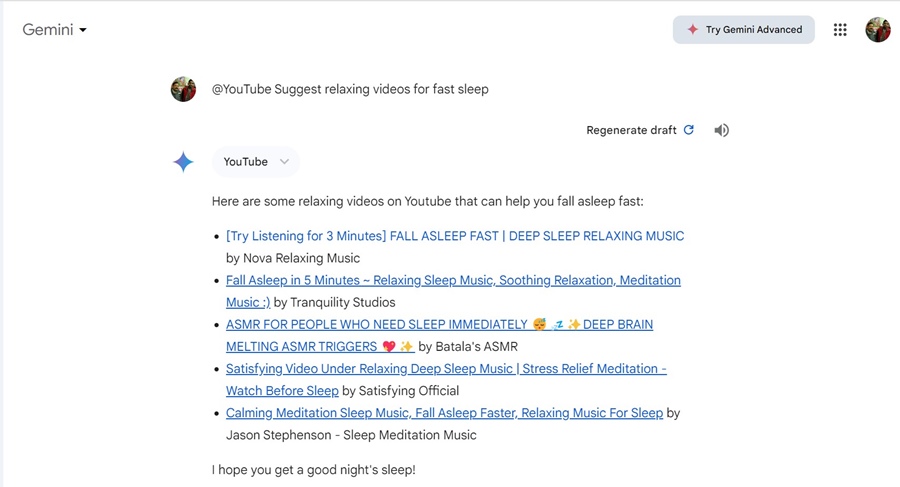
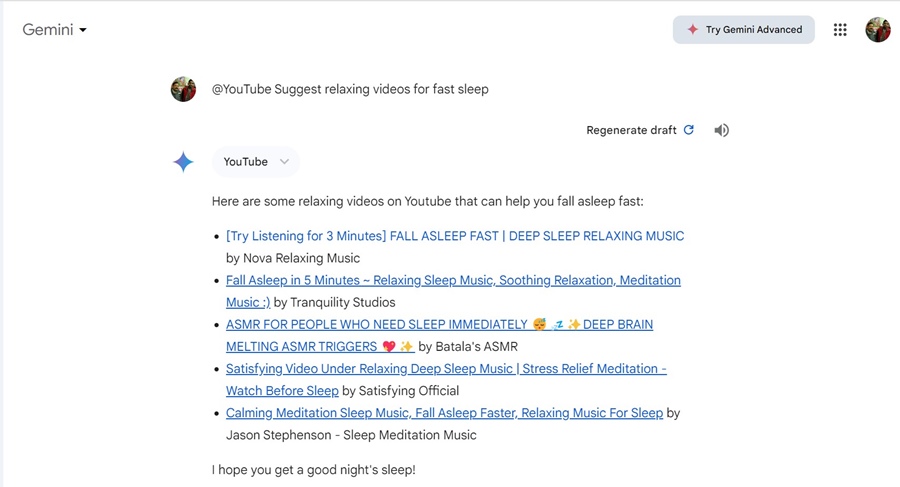
주소창에서 Gemini 멘션을 사용하려면 Google Chrome 브라우저를 사용해야 합니다. 그러나 Gemini 인터페이스에서 멘션을 사용하려면 모든 웹 브라우저에서 가능합니다. 이 주제에 대해 더 많은 도움이 필요하면 댓글로 알려주세요.
